디즈니 플러스 시청 기록을 삭제하는 방법이 궁금하십니까?
서비스 이용 시 디즈니 플러스 시청 기록을 삭제해야 하는 경우가 있습니다. 하지만 디즈니 플러스의 경우 시청 기록 옵션이나 삭제 방법을 모르시는 분들이 많습니다. 그래서 오늘은 디즈니 플러스 시청 기록 삭제 방법을 정리해보았습니다.

디즈니 플러스 시청 기록 삭제
디즈니 플러스는 시청 중인 콘텐츠를 계정별로 별도로 표시해 주는 서비스를 제공합니다. 이 기능은 시청하던 내용을 나중에 쉽게 찾아서 계속해서 시청할 수 있어 유용하다고 할 수 있습니다.
그러나 시청 중인 콘텐츠를 표시하는 이 기능은 귀하가 다른 사람과 계정을 공유하고 시청 기록을 확인하고 싶지 않은 경우 불편할 수 있습니다.
그런 경우 시청 중인 콘텐츠에서 보고 싶지 않은 콘텐츠를 삭제하고 싶을 때가 있는데, 좋은 소식은 디즈니 플러스의 경우 시청 기록이 모두 보관되지 않고, 시청 기록만 유지된다는 점이다. 현재 시청 중인 콘텐츠가 별도의 막대에 표시됩니다.
하지만 안타깝게도 디즈니 플러스는 아직 시청 기록을 삭제하는 옵션을 제공하지 않습니다. 하지만 우회적인 방법으로 시청 기록을 삭제하는 방법이 있습니다.
이 방식의 한계는 시청 중인 콘텐츠를 숨기는 기능만 하므로 시청한 콘텐츠에 따른 상품 추천에는 영향을 미치지 않는다는 점이다.
* 디즈니 플러스 요금제 가격비교(화질, 동시접속, 프로필수) 추천(최신업데이트)
디즈니 플러스 요금제 가격비교 (화질, 동시접속, 프로필 수) 추천 (최신 업데이트)
디즈니 플러스 요금제가 단일 요금제에서 2개 멤버십으로 개편되면서 차이점을 궁금해하시는 분들이 많아 오늘은 디즈니 플러스 요금제의 종교, 가격, 화질, 동시접속, 프로필에 대해 이야기해보겠습니다.
* 디즈니 플러스 요금제(회원) 변경 방법, 주의사항
디즈니 플러스 요금제(회원) 변경 방법, 주의사항
디즈니 플러스 요금제를 변경하는 방법이 궁금하세요? 디즈니 플러스 요금제 변경 방법은 아주 간단하지만, 지난해(2023년) 디즈니 플러스 요금제 개편과 가입비 인상이 있어 또 요금제가 변경됐다.
디즈니 플러스 시청기록 삭제 방법(우회방법)
Disney Plus 시청 기록(시청 중인 콘텐츠 표시)을 삭제하려면 다음 단계를 따르세요.
① PC 또는 모바일웹으로 디즈니플러스 홈페이지에 접속하여 로그인하세요.
② 시청기록을 삭제하려는 프로필을 선택하세요.
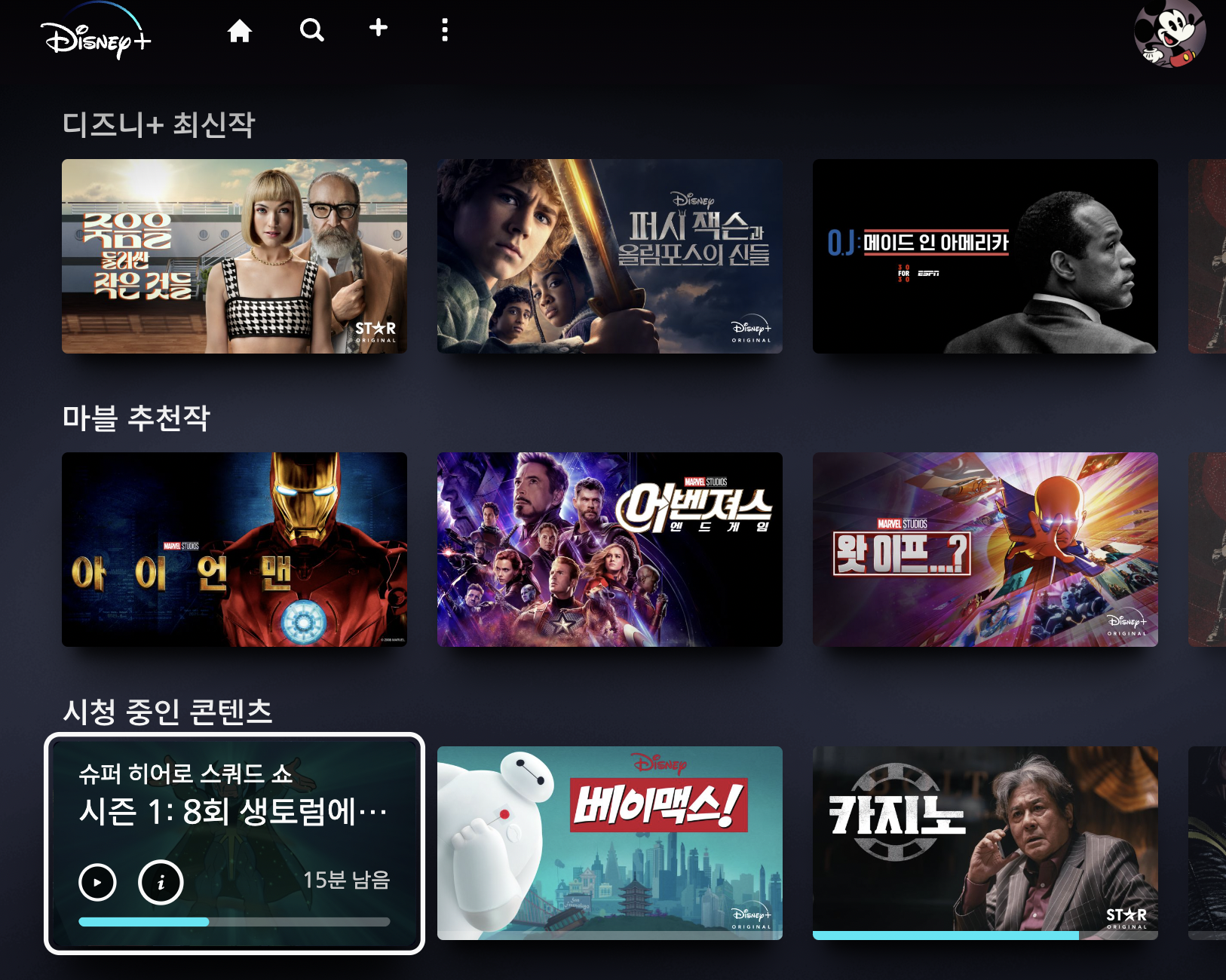
③ 홈 화면에서 시청 중인 콘텐츠 바에 표시된 항목 중 삭제하려는 영상을 클릭하세요.
– 삭제하려는 영상에 커서를 놓으면 위와 같이 몇 분 남았는지 정보가 표시됩니다.
– 영상을 바로 클릭하셔도 되고, 느낌표를 클릭하시면 아래 화면이 나오며, 시청을 클릭하시면 됩니다.
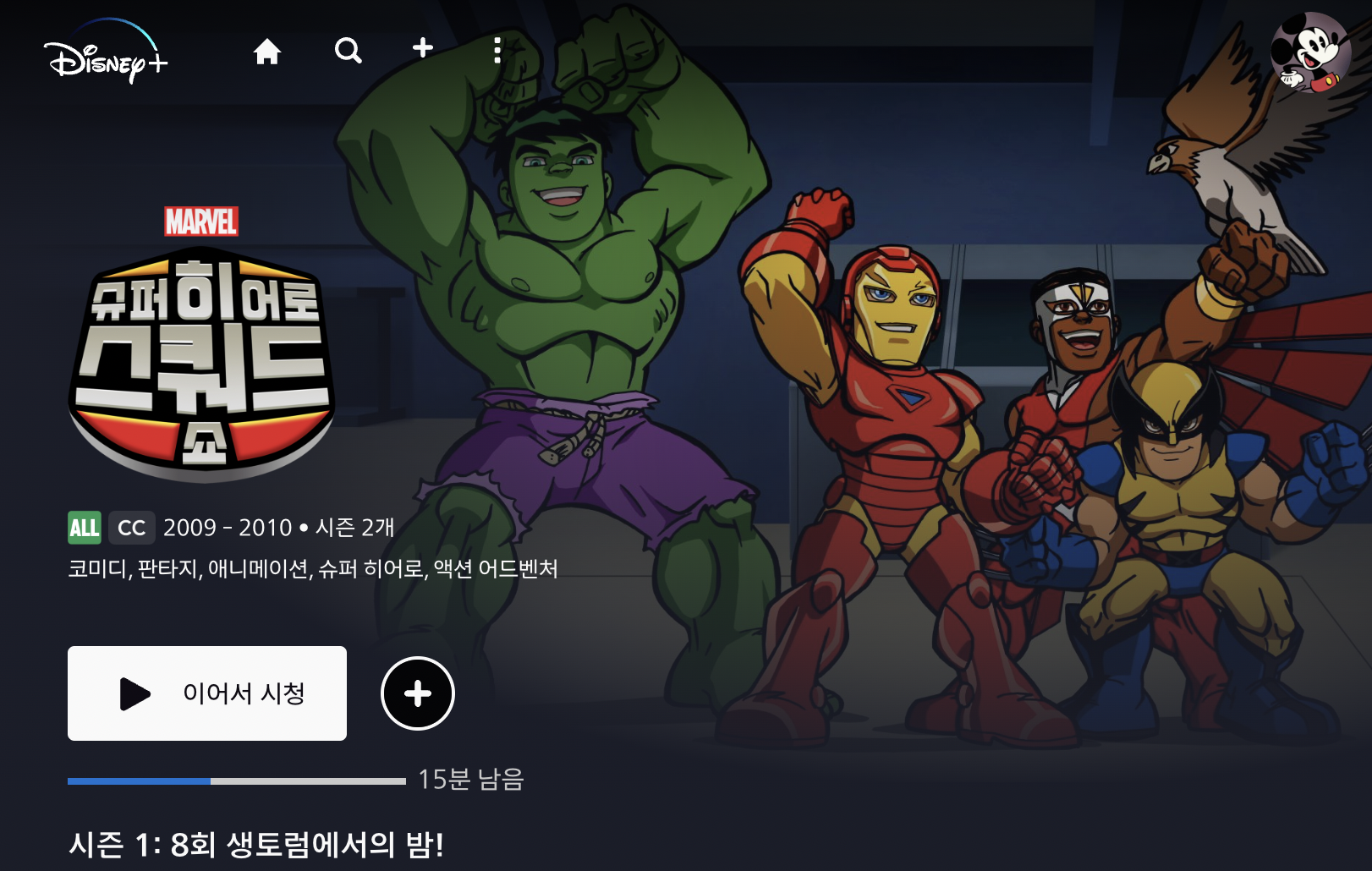
④ 영상을 끝까지 스크롤하세요.
⑤ 이후 홈 화면으로 돌아가서 페이지를 새로고침하세요.
그러면 시청 중인 콘텐츠가 제대로 삭제되었는지 확인할 수 있습니다. 그러나 시리즈의 경우, 이렇게 시리즈 전체를 스크롤해서 마무리해야 하는 불편함이 있다.
다만, 디즈니 플러스에서 정식 삭제 기능을 만들기 전까지는 이 기능을 이용하여 삭제를 진행하실 수밖에 없습니다.
이는 PC, 모바일, TV 모두 마찬가지다. 한 곳에서 하면 다른 기기의 프로필에도 동일하게 적용되므로 필요한 경우 같은 방법으로 삭제할 수 있습니다.
결론
디즈니 플러스의 경우 넷플릭스에 비해 서비스가 늦게 출시돼 다소 불편한 점이 있다. 실제로 시청기록 및 시청기록 삭제 문제 외에도 앞으로 개선이 필요한 부분이 몇 가지 있는데, 디즈니플러스도 하루빨리 나아지길 바라겠습니다.
이상은 디즈니 플러스 시청기록 삭제 방법(우회방법)에 관한 내용이었습니다.
* 디즈니 플러스 계정 공유 방식, 플랫폼(사이트)(최신 업데이트)
디즈니 플러스 계정 공유 방식, 플랫폼(사이트)(최신 업데이트)
디즈니 플러스 요금제가 개편되면서 가격 부담으로 인해 계정을 공유하려는 사람들이 점점 늘어나고 있습니다. 구독료는 월 1만원 정도라고 하는데, OTT를 여러 개 이용할 때는 부담이 된다. 총
* 디즈니 플러스 무료 체험(패스), 무료 가입 방법(최신 업데이트)
디즈니 플러스 무료 체험(패스), 무료 가입 방법(최신 업데이트)
디즈니 플러스 요금제 개편(2023년 11월 1일)에 따라 기존 단일 요금제와 달리 스탠다드와 프리미엄 2가지 요금제로 나누어 다양한 디즈니 플러스 무료 체험이 가능합니다.
* 넷플릭스 시청기록 삭제 방법(PC, 모바일, TV)
넷플릭스 시청기록 삭제 방법(PC, 모바일, TV)
넷플릭스 서비스를 이용하다 보면 넷플릭스 시청 기록을 삭제해야 하는 경우가 있습니다. 넷플릭스는 사용자의 시청 이력을 바탕으로 작품을 추천하지만, 마음에 들지 않거나 잠깐만 봤다면,